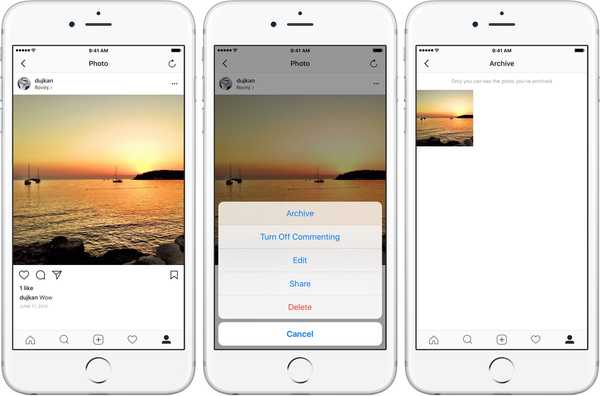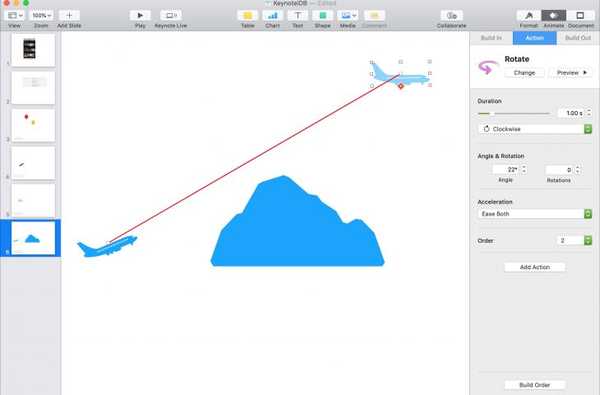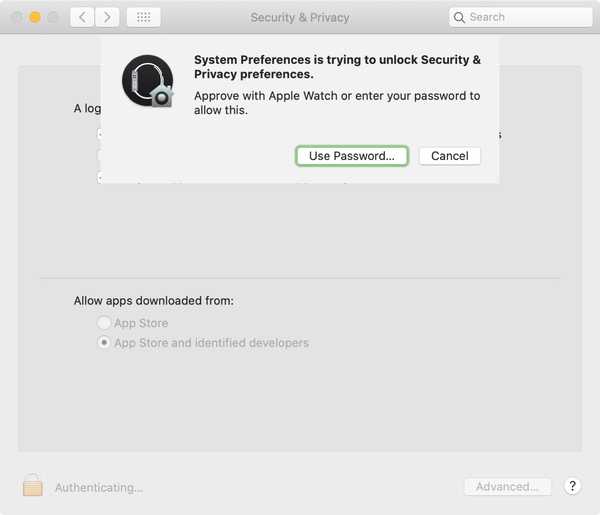
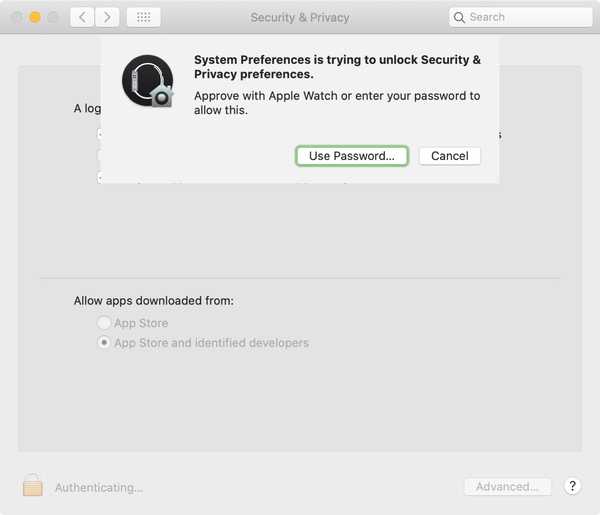
La capacidad de desbloquear su Mac con su Apple Watch ha existido desde watchOS 3. Y aún puede usar esta práctica función cuando esté dentro del alcance de su Mac. Pero ahora puede hacer aún más con su combinación de Mac y Apple Watch a partir de watchOS 6, incluida la aprobación de solicitudes y la visualización de contraseñas.
Por lo tanto, puede aprobar descargas de aplicaciones, desbloquear configuraciones en Preferencias del sistema, ver contraseñas de Safari y más. Te mostramos cómo aprobar solicitudes y desbloquear contraseñas en Mac con Apple Watch.
Requisitos del dispositivo
Si bien cubrimos estos requisitos cuando lo presentamos por primera vez para desbloquear su Mac con su Apple Watch, existen algunas pequeñas diferencias para aprobar solicitudes.
- Debe iniciar sesión en su Mac y Apple Watch con la misma ID de Apple.
- Debe usar la autenticación de dos factores.
- Debe tener watchOS 6 o posterior para aprobar las solicitudes (y watchOS 3 o posterior para desbloquear su Mac).
Habilitar aprobaciones con Apple Watch
Si ya está utilizando la función de desbloqueo automático para Mac y Apple Watch, es probable que tenga esto habilitado. Pero si no, sigue estos pasos.
1) Abierto Preferencias del Sistema usando el botón de su Dock o haciendo clic ID de apple > Preferencias del Sistema desde la barra de menú.
2) Seleccione Seguridad y Privacidad.
3) Haga clic en el General pestaña y haga clic en el Bloquear botón en la parte inferior izquierda para iniciar sesión si es necesario.
4) Marque la casilla para Usa tu Apple Watch para desbloquear aplicaciones y tu Mac.

Usa tu Apple Watch para aplicaciones y contraseñas
Ahora que está configurado, además de desbloquear su Mac cuando usa su Apple Watch, puede aprobar las solicitudes de autenticación y ver las contraseñas fácilmente.
Cuando surge una situación en la que su Apple Watch puede hacerse cargo, verá la pantalla en su Watch mostrando tu Mac y pedirte que Haga doble clic para aprobar.
Entonces, solo haga doble clic en el botón lateral de su reloj y estará listo.

Puede usar esta práctica función de varias maneras:
- Aprobar descargas de App Store.
- Desbloqueo de preferencias del sistema.
- Desbloqueo de notas protegidas en la aplicación Notas.
- Ver sus contraseñas de Safari.
Envolviendolo
Poder desbloquear tu Mac con tu Apple Watch es una gran característica. Y esta opción de usar su Apple Watch para aprobar solicitudes y ver contraseñas lo hace aún mejor. ¿Vas a configurar esto? Háganos saber lo que piensas!